Ragic tiene un método muy conveniente de brindar acceso temporal a usuarios invitados sin tener que registrarlos (agregarlos) a tu cuenta Ragic. Puedes lograrlo a través de la configuración del atributo Validación por correo de Usuario Invitado. Para ello, debes crear un campo de tipo Correo Electrónico y seleccionar la opción Validación por correo de Usuario Invitado.
Nota: esta función es sólo para direcciones de correo no registradas en perfiles de usuarios de su base de datos.
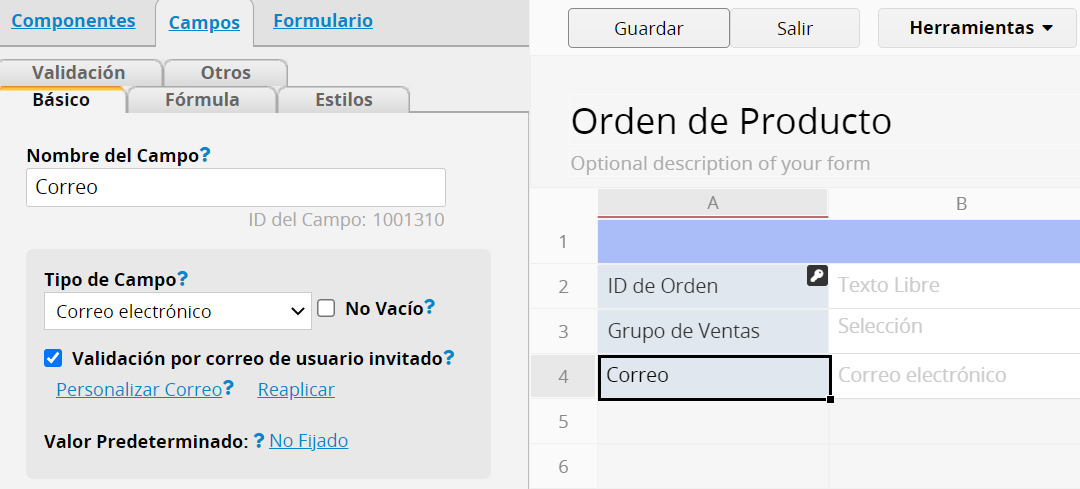
Al configurar este atributo en un campo en el formulario, el correo del usuario temporal deberá agregarse en este campo. Al guardar el registro, Ragic automáticamente enviará una notificación a esta dirección de correo. Este correo incluirá un enlace para autenticar el usuario invitado como el propietario de la dirección de correo, el cual puede usar para iniciar sesión en Ragic y acceder al registro. Nótese que el enlace es de acceso único y es válido por b>1 mes. Un enlace no puede usarse más de una vez para acceder al registro. Si el usuario intenta usar el enlace dos veces, o usarlo después de la fecha de expiración, el sistema enviará un nuevo enlace válido al correo del usuario.
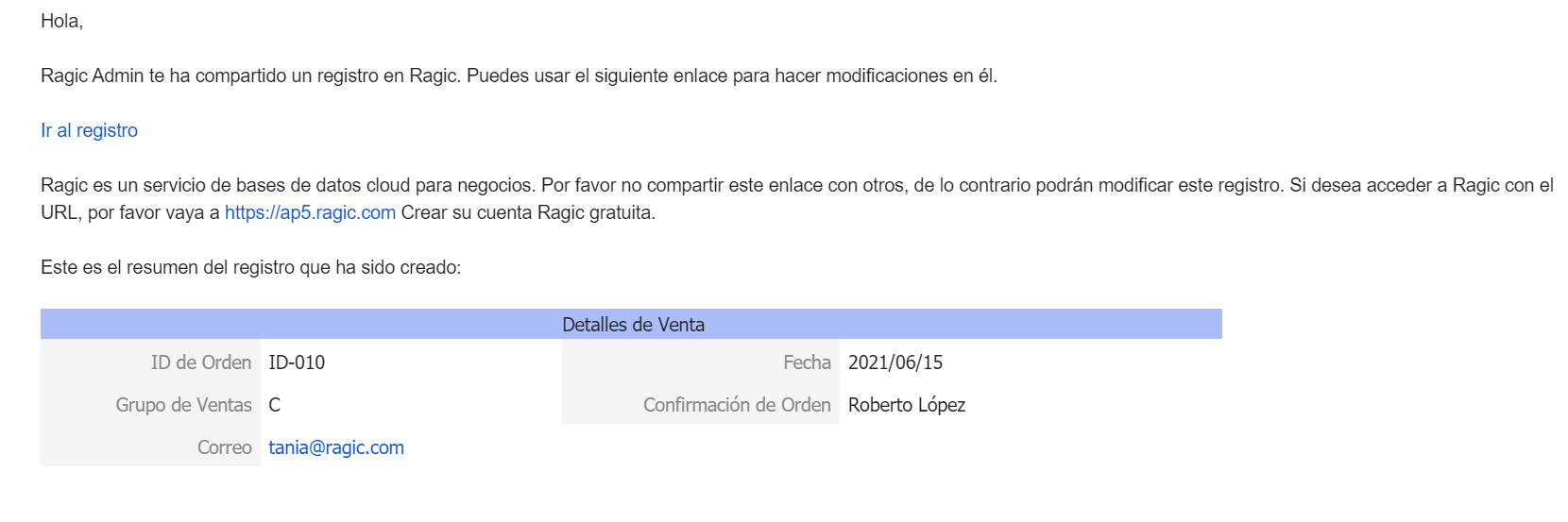
Ragic determinará a qué registros el usuario invitado tiene acceso para ver y editar. Este tipo de acceso temporal es generalmente utilizado para que los usuarios invitados puedan ver y editar cambios en los registros que ya han sido guardados en una hoja.
Nota:
Cualquiera que tenga el enlace de autenticación podrá acceder al registro como usuario invitado. Por lo tanto, es importante recalcar que el destinatario del correo no debe compartir el enlace con otros.
Por defecto, el sistema enviará correos a los usuarios invitados cuando el registro ha sido editado manualmente o por botones de acción. Puedes seleccionar esta configuración si no deseas enviar correos a los usuarios invitados en esta situación.
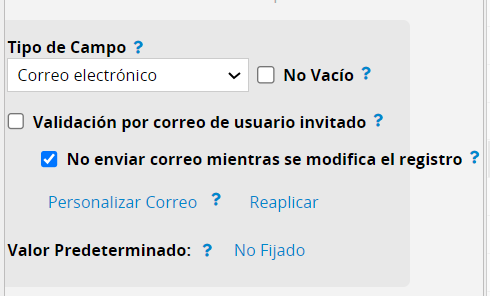
Puedes personalizar el asunto y el contenido de tu notificación de correo al hacer clic en el enlace Personalizar Correo bajo el tipo de campo Correo electrónico.
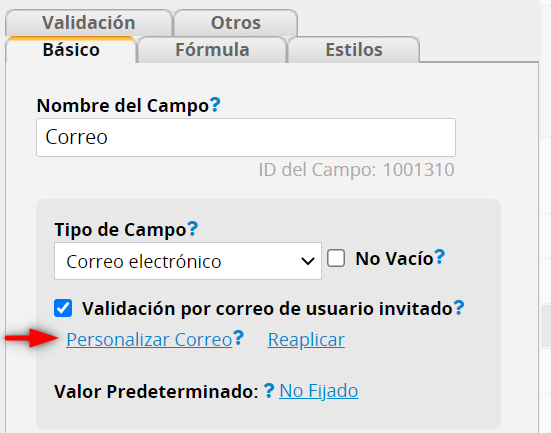
En la ventana emergente, puedes diseñar la plantilla del correo de notificación usando formato HTML y variables. Puedes ver las variables disponibles aquí.
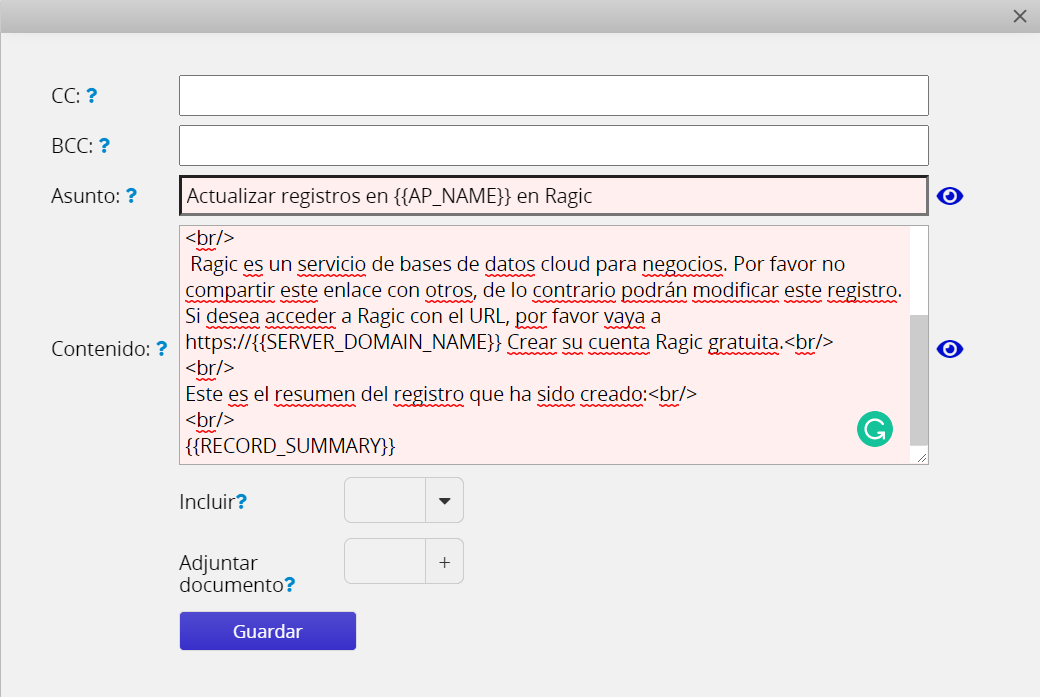
Puedes hacer clic en ![]() para ver la vista previa del correo personalizado. Si decides usar nuestra plantilla estándar, haz clic en
para ver la vista previa del correo personalizado. Si decides usar nuestra plantilla estándar, haz clic en ![]() para descartar los cambios que hayas hecho.
para descartar los cambios que hayas hecho.
Además, también puedes adjuntar URL, documentos Excel, PDF o un documento de combinación de correspondencia del registro o cualquier otro elemento adjunto. Al adjuntar URL del registro, asegúrate de otorgar los derechos de acceso correctos en la hoja. De lo contrario, sólo verán una hoja en blanco al acceder a tu base de datos a través del URL. Después de completar la edición, recuerde guardar antes de salir de la ventana emergente
Al guardar el registro, se envía un correo de verificación a la dirección de correo ingresada en el campo configurado como Usuario Invitado. La notificación también será enviada cuando el registro sea actualizado.
Para enviar la notificación manualmente, puedes hacer clic en el ícono azul de “correo” junto al nombre del campo.
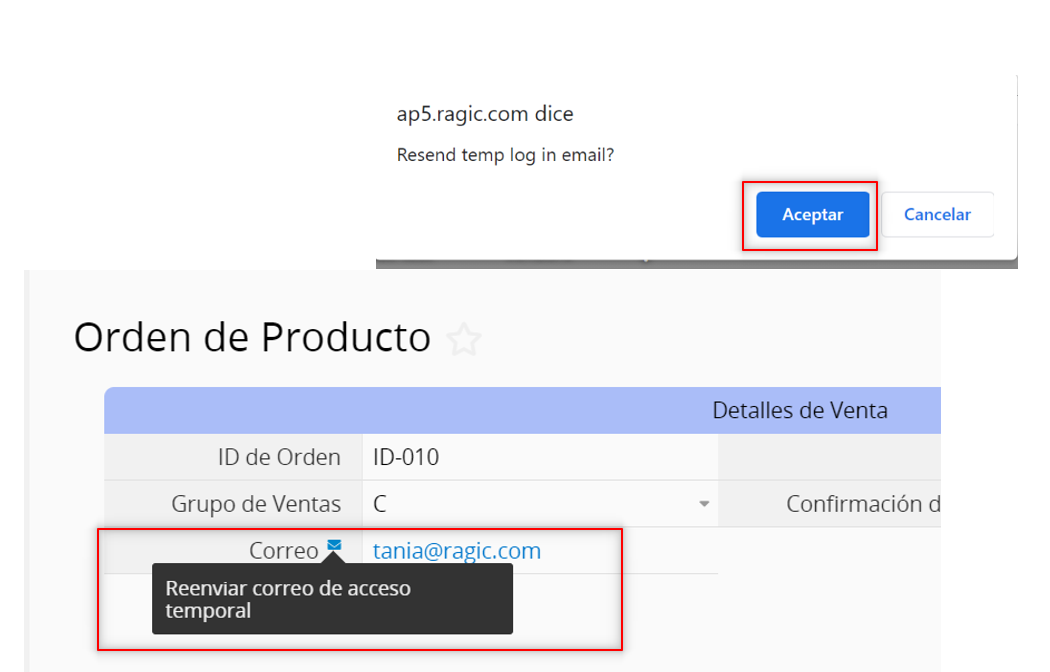
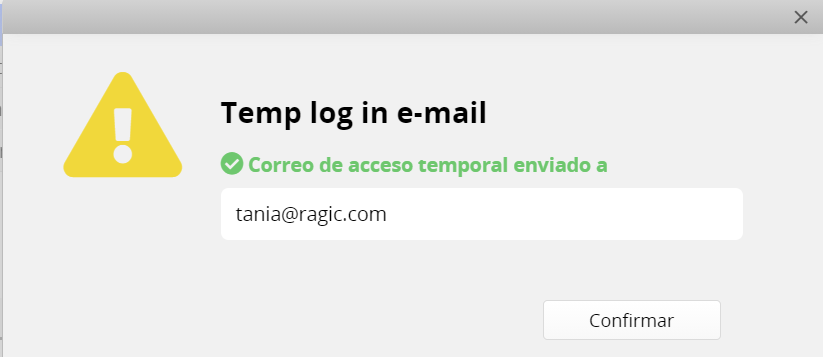
Las limitaciones del acceso temporal son las siguientes:
1. El usuario invitado siempre debe acceder al registro desde el enlace enviado a su correo electrónico.
2. Los usuarios invitados no pueden ser administrados en grupos personalizados, estos sólo pueden pertenecer al grupo “EVERYONE”, por lo tanto, no puedes asignar privilegios de acceso desde la configuración de derechos de acceso.
3. Si has ingresado una dirección de correo de usuario interno o externo en el campo de autenticación de usuario invitado, el usuario no podrá acceder al registro haciendo clic en enlace del registro si no tiene los derechos de acceso respectivos al registro.